linux常用命令大全
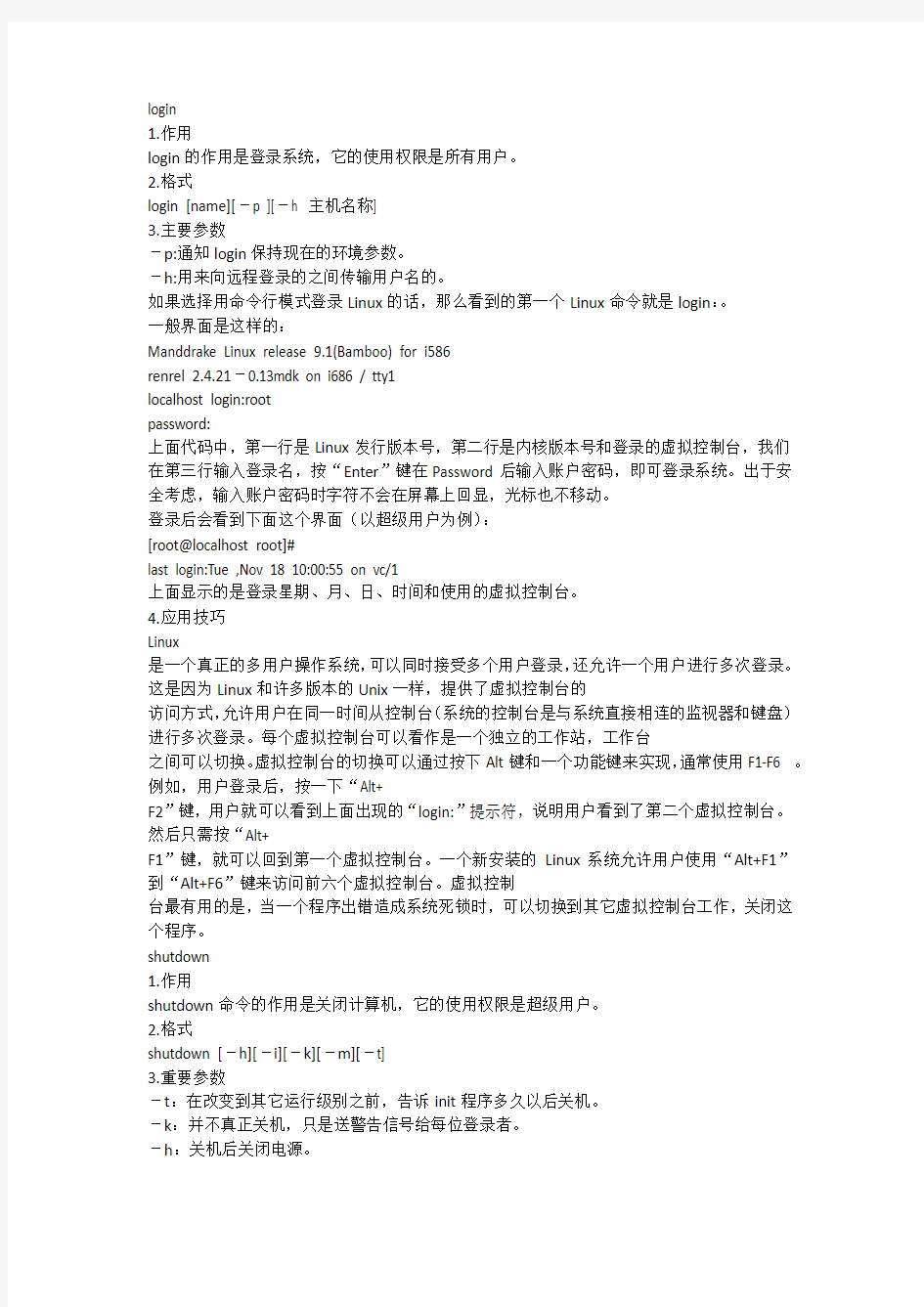
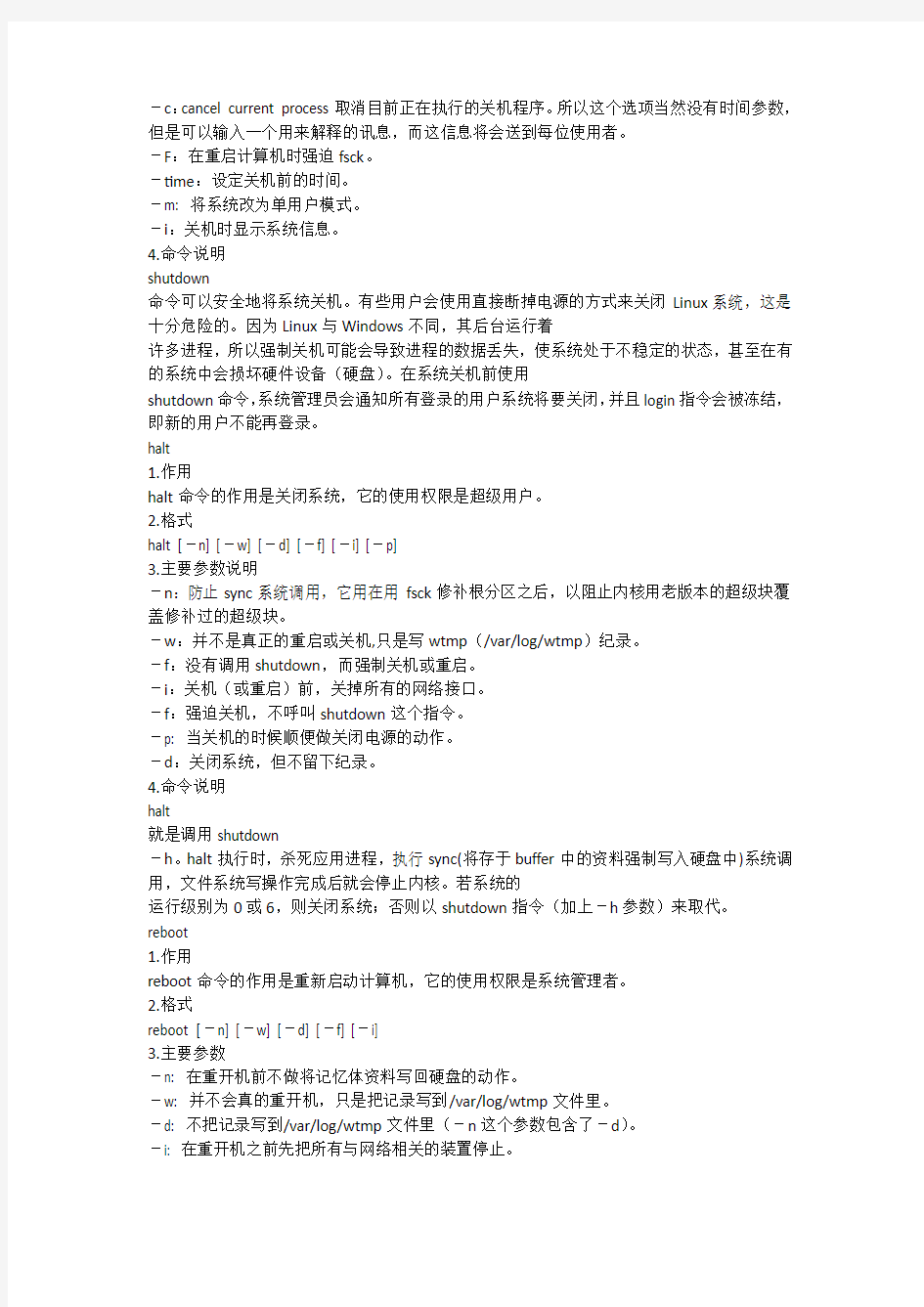
login
1.作用
login的作用是登录系统,它的使用权限是所有用户。
2.格式
login [name][-p ][-h 主机名称]
3.主要参数
-p:通知login保持现在的环境参数。
-h:
用来向远程登录的之间传输用户名的。
如果选择用命令行模式登录Linux的话,那么看到的第一个Linux命令就是login:。
一般界面是这样的:
Manddrake Linux release 9.1(Bamboo) for i586
renrel 2.4.21-0.13mdk on i686 / tty1
localhost login:root
password:
上面代码中,第一行是Linux发行版本号,第二行是内核版本号和登录的虚拟控制台,我们在第三行输入登录名,按“Enter”键在Password后输入账户密码,即可登录系统。出于安全考虑,输入账户密码时字符不会在屏幕上回显,光标也不移动。
登录后会看到下面这个界面(以超级用户为例):
[root@localhost root]#
last login:Tue ,Nov 18 10:00:55 on vc/1
上面显示的是登录星期、月、日、时间和使用的虚拟控制台。
4.应用技巧
Linux
是一个真正的多用户操作系统,可以同时接受多个用户登录,还允许一个用户进行多次登录。这是因为Linux和许多版本的Unix一样,提供了虚拟控制台的
访问方式,允许用户在同一时间从控制台(系统的控制台是与系统直接相连的监视器和键盘)进行多次登录。每个虚拟控制台可以看作是一个独立的工作站,工作台
之间可以切换。虚拟控制台的切换可以通过按下Alt键和一个功能键来实现,通常使用F1-F6 。例如,用户登录后,按一下“Alt+
F2”键,用户就可以看到上面出现的“login:”提示符,说明用户看到了第二个虚拟控制台。然后只需按“Alt+
F1”键,就可以回到第一个虚拟控制台。一个新安装的Linux系统允许用户使用“Alt+F1”到“Alt+F6”键来访问前六个虚拟控制台。虚拟控制
台最有用的是,当一个程序出错造成系统死锁时,可以切换到其它虚拟控制台工作,关闭这个程序。
shutdown
1.作用
shutdown命令的作用是关闭计算机,它的使用权限是超级用户。
2.格式
shutdown [-h][-i][-k][-m][-t]
3.重要参数
-t:在改变到其它运行级别之前,告诉init程序多久以后关机。
-k:并不真正关机,只是送警告信号给每位登录者。
-h:关机后关闭电源。
-c:cancel current process取消目前正在执行的关机程序。所以这个选项当然没有时间参数,但是可以输入一个用来解释的讯息,而这信息将会送到每位使用者。
-F:在重启计算机时强迫fsck。
-time:设定关机前的时间。
-m: 将系统改为单用户模式。
-i:关机时显示系统信息。
4.命令说明
shutdown
命令可以安全地将系统关机。有些用户会使用直接断掉电源的方式来关闭Linux系统,这是十分危险的。因为Linux与Windows不同,其后台运行着
许多进程,所以强制关机可能会导致进程的数据丢失,使系统处于不稳定的状态,甚至在有的系统中会损坏硬件设备(硬盘)。在系统关机前使用
shutdown命令,系统管理员会通知所有登录的用户系统将要关闭,并且login指令会被冻结,即新的用户不能再登录。
halt
1.作用
halt命令的作用是关闭系统,它的使用权限是超级用户。
2.格式
halt [-n] [-w] [-d] [-f] [-i] [-p]
3.主要参数说明
-n:防止sync系统调用,它用在用fsck修补根分区之后,以阻止内核用老版本的超级块覆盖修补过的超级块。
-w:并不是真正的重启或关机,只是写wtmp(/var/log/wtmp)纪录。
-f:没有调用shutdown,而强制关机或重启。
-i:关机(或重启)前,关掉所有的网络接口。
-f:强迫关机,不呼叫shutdown这个指令。
-p: 当关机的时候顺便做关闭电源的动作。
-d:关闭系统,但不留下纪录。
4.命令说明
halt
就是调用shutdown
-h。halt执行时,杀死应用进程,执行sync(将存于buffer中的资料强制写入硬盘中)系统调用,文件系统写操作完成后就会停止内核。若系统的
运行级别为0或6,则关闭系统;否则以shutdown指令(加上-h参数)来取代。
reboot
1.作用
reboot命令的作用是重新启动计算机,它的使用权限是系统管理者。
2.格式
reboot [-n] [-w] [-d] [-f] [-i]
3.主要参数
-n: 在重开机前不做将记忆体资料写回硬盘的动作。
-w: 并不会真的重开机,只是把记录写到/var/log/wtmp文件里。
-d: 不把记录写到/var/log/wtmp文件里(-n这个参数包含了-d)。
-i: 在重开机之前先把所有与网络相关的装置停止。
1.作用
install命令的作用是安装或升级软件或备份数据,它的使用权限是所有用户。
2.格式
(1)install [选项]... 来源目的地
(2)install [选项]... 来源... 目录
(3)install -d [选项]... 目录...
在
前两种格式中,会将复制至或将多个文件复制至已存在的,同时设定权
限模式及所有者/所属组。在第三种格式中,会创建所有指定的目录及它们的主目录。长选项必须用的参数在使用短选项时也是必须的。
3.主要参数
--backup[=CONTROL]:为每个已存在的目的地文件进行备份。
-b:类似--backup,但不接受任何参数。
-c:(此选项不作处理)。
-d,--directory:所有参数都作为目录处理,而且会创建指定目录的所有主目录。
-D:创建前的所有主目录,然后将复制至;在第一种使用格式中有用。
-g,--group=组:自行设定所属组,而不是进程目前的所属组。
-m,--mode=模式:自行设定权限模式(像chmod),而不是rwxr-xr-x。
-o,--owner=所有者:自行设定所有者(只适用于超级用户)。
-p,--preserve-timestamps:以文件的访问/修改时间作为相应的目的地文件的时间属性。
-s,--strip:用strip命令删除symbol table,只适用于第一及第二种使用格式。
-S,--suffix=后缀:自行指定备份文件的。
-v,--verbose:处理每个文件/目录时印出名称。
--help:显示此帮助信息并离开。
--version:显示版本信息并离开。
mount
1.作用
mount命令的作用是加载文件系统,它的用权限是超级用户或/etc/fstab中允许的使用者。
2.格式
mount -a [-fv] [-t vfstype] [-n] [-rw] [-F] device dir
3.主要参数
-h:显示辅助信息。
-v:显示信息,通常和-f用来除错。
-a:将/etc/fstab中定义的所有文件系统挂上。
-F:这个命令通常和-a一起使用,它会为每一个mount的动作产生一个行程负责执行。在系统需要挂上大量NFS文件系统时可以加快加载的速度。
-f:通常用于除错。它会使mount不执行实际挂上的动作,而是模拟整个挂上的过程,通常会和-v一起使用。
-t vfstype:显示被加载文件系统的类型。
-n:一般而言,mount挂上后会在/etc/mtab中写入一笔资料,在系统中没有可写入文件系统的情况下,可以用这个选项取消这个动作。
4.应用技巧
和Unix系统上,所有文件都是作为一个大型树(以/为根)的一部分访问的。要访问CD-ROM 上的文件,需要将CD-ROM设备挂装在文件树中的某个挂
装点。如果发行版安装了自动挂装包,那么这个步骤可自动进行。在Linux中,如果要使用硬盘、光驱等储存设备,就得先将它加载,当储存设备挂上了之后,
就可以把它当成一个目录来访问。挂上一个设备使用mount命令。在使用mount这个指令时,至少要先知道下列三种信息:要加载对象的文件系统类型、要
加载对象的设备名称及要将设备加载到哪个目录下。
(1)Linux可以识别的文件系统
◆Windows 95/98常用的FAT 32文件系统:vfat ;
◆Win NT/2000 的文件系统:ntfs ;
◆OS/2用的文件系统:hpfs;
◆Linux用的文件系统:ext2、ext3;
◆CD-ROM光盘用的文件系统:iso9660。
虽然vfat是指FAT 32系统,但事实上它也兼容FAT 16的文件系统类型。
(2)确定设备的名称
在Linux
中,设备名称通常都存在/dev里。这些设备名称的命名都是有规则的,可以用“推理”的方式把设备名称找出来。例如,/dev/hda1这个
IDE设备,hd是Hard Disk(硬盘)的,sd是SCSI Device,fd是Floppy Device(或是Floppy Disk?)。a代表第一个设备,通常IDE接口可以接上4个IDE设备(比如4块硬盘)。所以要识别IDE硬盘的方法分别就是hda、hdb、hdc、
hdd。hda1中的“1”代表hda的第一个硬盘分区
(partition),hda2代表hda的第二主分区,第一个逻辑分区从hda5开始,依此类推。此外,可以直接检查
/var/log/messages文件,在该文件中可以找到计算机开机后系统已辨认出来的设备代号。(3)查找挂接点
在决
定将设备挂接之前,先要查看一下计算机是不是有个/mnt的空目录,该目录就是专门用来当作挂载点(Mount
Point)的目录。建议在/mnt里建几个/mnt/cdrom、/mnt/floppy、/mnt/mo等目录,当作目录的专用挂载点。举例而言,如
要挂载下列5个设备,其执行指令可能如下(假设都是Linux的ext2系统,如果是Windows XX请将ext2改成vfat):
软盘===>mount -t ext2 /dev/fd0 /mnt/floppy
cdrom ===>mount -t iso9660 /dev/hdc /mnt/cdrom
SCSI cdrom ===>mount -t iso9660 /dev/sdb /mnt/scdrom
SCSI cdr ===>mount -t iso9660 /dev/sdc /mnt/scdr
不过目前大多数较新的Linux发行版本(包括红旗Linux、中软Linux、Mandrake Linux等)都可以自动挂装文件系统,但Red Hat Linux除外。
umount
1.作用
umount命令的作用是卸载一个文件系统,它的使用权限是超级用户或/etc/fstab中允许的使用者。
unmount -a [-fFnrsvw] [-t vfstype] [-n] [-rw] [-F] device dir
3.使用说明
umount
命令是mount命令的逆操作,它的参数和使用方法和mount命令是一样的。Linux挂装CD-ROM后,会锁定CD—ROM,这样就不能用CD-
ROM面板上的Eject按钮弹出它。但是,当不再需要光盘时,如果已将/cdrom作为符号链接,请使用umount/cdrom来卸装它。仅当无用户
正在使用光盘时,该命令才会成功。该命令包括了将带有当前工作目录当作该光盘中的目录的终端窗口。
chsh
1.作用
chsh命令的作用是更改使用者shell设定,它的使用权限是所有使用者。
2.格式
chsh [ -s ] [ -list] [ --help ] [ -v ] [ username ]
3.主要参数
-l:显示系统所有Shell类型。
-v:显示Shell版本号。
4.应用技巧
前面介绍了Linux下有多种Shell,一般缺省的是Bash,如果想更换Shell类型可以使用chsh 命令。先输入账户密码,然后输入新Shell类型,如果操作正确系统会显示“Shell change”。其界面一般如下:
Changing fihanging shell for cao
Password:
New shell [/bin/bash]: /bin/tcsh
上面代码中,[ ]内是目前使用的Shell。普通用户只能修改自己的Shell,超级用户可以修改全体用户的Shell。要想查询系统提供哪些Shell,可以使用chsh -l 命令,见图1所示。
图1 系统可以使用的Shell类型
从图1中可以看到,笔者系统中可以使用的Shell有bash(缺省)、csh、sh、tcsh四种。exit
1.作用
exit命令的作用是退出系统,它的使用权限是所有用户。
2.格式
exit
3.参数
exit命令没有参数,运行后退出系统进入登录界面。
last
1.作用
last命令的作用是显示近期用户或终端的登录情况,它的使用权限是所有用户。通过last命令查看该程序的log,管理员可以获知谁曾经或企图连接系统。
2.格式
1ast[—n][-f file][-t tty] [—h 节点][-I —IP][—1][-y][1D]
3.主要参数
-n:指定输出记录的条数。
-f file:指定用文件file作为查询用的log文件。
-t tty:只显示指定的虚拟控制台上登录情况。
-h 节点:只显示指定的节点上的登录情况。
-i IP:只显示指定的IP上登录的情况。
-1:用IP来显示远端地址。
-y:显示记录的年、月、日。
-ID:知道查询的用户名。
-x:显示系统关闭、用户登录和退出的历史。
动手练习
上面介绍了Linux安装和登录命令,下面介绍几个实例,动手练习一下刚才讲过的命令。
1.一次运行多个命令
在一个命令行中可以执行多个命令,用分号将各个命令隔开即可,例如:
#last -x;halt
上面代码表示在显示系统关闭、用户登录和退出的历史后关闭计算机。
2.利用mount挂装文件系统访问Windows系统
许多Linux发行版本现在都可以自动加载Vfat分区来访问Windows系统,而Red Hat各个版本都没有自动加载Vfat分区,因此还需要进行手工操作。
mount
可以将Windows分区作为Linux的一个“文件”挂接到Linux的一个空文件夹下,从而将Windows的分区和/mnt这个目录联系起来。因
此,只要访问这个文件夹就相当于访问该分区了。首先要在/mnt下建立winc文件夹,在命令提示符下输入下面命令:
#mount -t vfat /dev/hda1 /mnt/winc
即
表示将Windows的C分区挂到Liunx的/mnt/winc目录下。这时,在/mnt/winc目录下就可以看到Windows中C盘的内容了。使
用类似的方法可以访问Windows系统的D、E盘。在Linux系统显示Windows的分区一般顺序这样的:hda1为C盘、hda5为D盘、
hda6为E盘……以此类推。上述方法可以查看Windows系统有一个很大的问题,就是Windows中的所有中文文件名或文件夹名全部显示为问号
“?”,而英文却可以正常显示。我们可以通过加入一些参数让它显示中文。还以上面的操作为例,此时输入命令:
#mount -t vfat -o iocharset=cp936 /dev/hda1 /mnt/winc
现在它就可以正常显示中文了。
3.使用mount加挂闪盘上的文件系统
在Linux下使用闪盘非常简单。Linux对USB设备有很好的支持,当插入闪盘后,闪盘被识别为一个SCSI盘,通常输入以下命令:
#mount /dev/sda1 /usb
就能够加挂闪盘上的文件系统。
login
1.作用
login的作用是登录系统,它的使用权限是所有用户。
2.格式
login [name][-p ][-h 主机名称]
3.主要参数
-p:通知login保持现在的环境参数。
-h:用来向远程登录的之间传输用户名。
如果选择用命令行模式登录Linux的话,那么看到的第一个Linux命令就是login:。
一般界面是这样的:
Manddrake Linux release 9.1(Bamboo) for i586
renrel 2.4.21-0.13mdk on i686 / tty1
localhost login:root
password:
上面代码中,第一行是Linux发行版本号,第二行是内核版本号和登录的虚拟控制台,我们在第三行输入登录名,按“Enter”键在Password后输入账户密码,即可登录系统。出于安全考虑,输入账户密码时字符不会在屏幕上回显,光标也不移动。
登录后会看到下面这个界面(以超级用户为例):
[root@localhost root]#
last login:Tue ,Nov 18 10:00:55 on vc/1
上面显示的是登录星期、月、日、时间和使用的虚拟控制台。
4.应用技巧
Linux
是一个真正的多用户操作系统,可以同时接受多个用户登录,还允许一个用户进行多次登录。这是因为Linux和许多版本的Unix一样,提供了虚拟控制台的
访问方式,允许用户在同一时间从控制台(系统的控制台是与系统直接相连的监视器和键盘)进行多次登录。每个虚拟控制台可以看作是一个独立的工作站,工作台
之间可以切换。虚拟控制台的切换可以通过按下Alt键和一个功能键来实现,通常使用F1-F6 。例如,用户登录后,按一下“Alt+
F2”键,用户就可以看到上面出现的“login:”提示符,说明用户看到了第二个虚拟控制台。然后只需按“Alt+
F1”键,就可以回到第一个虚拟控制台。一个新安装的Linux系统允许用户使用“Alt+F1”到“Alt+F6”键来访问前六个虚拟控制台。虚拟控制
台最有用的是,当一个程序出错造成系统死锁时,可以切换到其它虚拟控制台工作,关闭这个程序。
shutdown
1.作用
shutdown命令的作用是关闭计算机,它的使用权限是超级用户。
2.格式
shutdown [-h][-i][-k][-m][-t]
3.重要参数
-t:在改变到其它运行级别之前,告诉init程序多久以后关机。
-k:并不真正关机,只是送警告信号给每位登录者。
-h:关机后关闭电源。
-c:cancel current process取消目前正在执行的关机程序。所以这个选项当然没有时间参数,但是可以输入一个用来解释的讯息,而这信息将会送到每位使用者。
-F:在重启计算机时强迫fsck。
-time:设定关机前的时间。
-m: 将系统改为单用户模式。
-i:关机时显示系统信息。
4.命令说明
shutdown
命令可以安全地将系统关机。有些用户会使用直接断掉电源的方式来关闭Linux系统,这是十分危险的。因为Linux与Windows不同,其后台运行着
许多进程,所以强制关机可能会导致进程的数据丢失,使系统处于不稳定的状态,甚至在有的系统中会损坏硬件设备(硬盘)。在系统关机前使用
shutdown命令,系统管理员会通知所有登录的用户系统将要关闭,并且login指令会被冻结,即新的用户不能再登录。
halt
1.作用
halt命令的作用是关闭系统,它的使用权限是超级用户。
2.格式
halt [-n] [-w] [-d] [-f] [-i] [-p]
3.主要参数说明
-n:防止sync系统调用,它用在用fsck修补根分区之后,以阻止内核用老版本的超级块覆盖修补过的超级块。
-w:并不是真正的重启或关机,只是写wtmp(/var/log/wtmp)纪录。
-f:没有调用shutdown,而强制关机或重启。
-i:关机(或重启)前,关掉所有的网络接口。
-f:强迫关机,不呼叫shutdown这个指令。
-p: 当关机的时候顺便做关闭电源的动作。
-d:关闭系统,但不留下纪录。
4.命令说明
halt
就是调用shutdown
-h。halt执行时,杀死应用进程,执行sync(将存于buffer中的资料强制写入硬盘中)系统调用,文件系统写操作完成后就会停止内核。若系统的
运行级别为0或6,则关闭系统;否则以shutdown指令(加上-h参数)来取代。reboot
1.作用
reboot命令的作用是重新启动计算机,它的使用权限是系统管理者。
2.格式
reboot [-n] [-w] [-d] [-f] [-i]
3.主要参数
-n: 在重开机前不做将记忆体资料写回硬盘的动作。
-w: 并不会真的重开机,只是把记录写到/var/log/wtmp文件里。
-d: 不把记录写到/var/log/wtmp文件里(-n这个参数包含了-d)。
-i: 在重开机之前先把所有与网络相关的装置停止。
install
1.作用
install命令的作用是安装或升级软件或备份数据,它的使用权限是所有用户。
2.格式
(1)install [选项]... 来源目的地
(2)install [选项]... 来源... 目录
(3)install -d [选项]... 目录...
在
前两种格式中,会将复制至或将多个文件复制至已存在的,同时设定权
限模式及所有者/所属组。在第三种格式中,会创建所有指定的目录及它们的主目录。长选项必须用的参数在使用短选项时也是必须的。
3.主要参数
--backup[=CONTROL]:为每个已存在的目的地文件进行备份。
-b:类似--backup,但不接受任何参数。
-c:(此选项不作处理)。
-d,--directory:所有参数都作为目录处理,而且会创建指定目录的所有主目录。
-D:创建前的所有主目录,然后将复制至;在第一种使用格式中有用。
-g,--group=组:自行设定所属组,而不是进程目前的所属组。
-m,--mode=模式:自行设定权限模式(像chmod),而不是rwxr-xr-x。
-o,--owner=所有者:自行设定所有者(只适用于超级用户)。
-p,--preserve-timestamps:以文件的访问/修改时间作为相应的目的地文件的时间属性。
-s,--strip:用strip命令删除symbol table,只适用于第一及第二种使用格式。
-S,--suffix=后缀:自行指定备份文件的。
-v,--verbose:处理每个文件/目录时印出名称。
--help:显示此帮助信息并离开。
--version:显示版本信息并离开。
mount
1.作用
mount命令的作用是加载文件系统,它的用权限是超级用户或/etc/fstab中允许的使用者。
2.格式
mount -a [-fv] [-t vfstype] [-n] [-rw] [-F] device dir
3.主要参数
-h:显示辅助信息。
-v:显示信息,通常和-f用来除错。
-a:将/etc/fstab中定义的所有文件系统挂上。
-F:这个命令通常和-a一起使用,它会为每一个mount的动作产生一个行程负责执行。在系统需要挂上大量NFS文件系统时可以加快加载的速度。
-f:通常用于除错。它会使mount不执行实际挂上的动作,而是模拟整个挂上的过程,通常会和-v一起使用。
-t vfstype:显示被加载文件系统的类型。
-n:一般而言,mount挂上后会在/etc/mtab中写入一笔资料,在系统中没有可写入文件系统的情况下,可以用这个选项取消这个动作。
4.应用技巧
在Linux
和Unix系统上,所有文件都是作为一个大型树(以/为根)的一部分访问的。要访问CD-ROM 上的文件,需要将CD-ROM设备挂装在文件树中的某个挂
装点。如果发行版安装了自动挂装包,那么这个步骤可自动进行。在Linux中,如果要使用
硬盘、光驱等储存设备,就得先将它加载,当储存设备挂上了之后,
就可以把它当成一个目录来访问。挂上一个设备使用mount命令。在使用mount这个指令时,至少要先知道下列三种信息:要加载对象的文件系统类型、要
加载对象的设备名称及要将设备加载到哪个目录下。
(1)Linux可以识别的文件系统
◆Windows 95/98常用的FAT 32文件系统:vfat ;
◆Win NT/2000 的文件系统:ntfs ;
◆OS/2用的文件系统:hpfs;
◆Linux用的文件系统:ext2、ext3;
◆CD-ROM光盘用的文件系统:iso9660。
虽然vfat是指FAT 32系统,但事实上它也兼容FAT 16的文件系统类型。
(2)确定设备的名称
在Linux
中,设备名称通常都存在/dev里。这些设备名称的命名都是有规则的,可以用“推理”的方式把设备名称找出来。例如,/dev/hda1这个
IDE设备,hd是Hard Disk(硬盘)的,sd是SCSI Device,fd是Floppy Device(或是Floppy Disk?)。a代表第一个设备,通常IDE接口可以接上4个IDE设备(比如4块硬盘)。所以要识别IDE硬盘的方法分别就是hda、hdb、hdc、
hdd。hda1中的“1”代表hda的第一个硬盘分区
(partition),hda2代表hda的第二主分区,第一个逻辑分区从hda5开始,依此类推。此外,可以直接检查
/var/log/messages文件,在该文件中可以找到计算机开机后系统已辨认出来的设备代号。(3)查找挂接点
在决
定将设备挂接之前,先要查看一下计算机是不是有个/mnt的空目录,该目录就是专门用来当作挂载点(Mount
Point)的目录。建议在/mnt里建几个/mnt/cdrom、/mnt/floppy、/mnt/mo等目录,当作目录的专用挂载点。举例而言,如
要挂载下列5个设备,其执行指令可能如下(假设都是Linux的ext2系统,如果是Windows XX请将ext2改成vfat):
软盘===>mount -t ext2 /dev/fd0 /mnt/floppy
cdrom ===>mount -t iso9660 /dev/hdc /mnt/cdrom
SCSI cdrom ===>mount -t iso9660 /dev/sdb /mnt/scdrom
SCSI cdr ===>mount -t iso9660 /dev/sdc /mnt/scdr
不过目前大多数较新的Linux发行版本(包括红旗Linux、中软Linux、Mandrake Linux等)都可以自动挂装文件系统,但Red Hat Linux除外。
umount
1.作用
umount命令的作用是卸载一个文件系统,它的使用权限是超级用户或/etc/fstab中允许的使用者。
2.格式
unmount -a [-fFnrsvw] [-t vfstype] [-n] [-rw] [-F] device dir
3.使用说明
umount
命令是mount命令的逆操作,它的参数和使用方法和mount命令是一样的。Linux挂装CD-ROM后,会锁定CD—ROM,这样就不能用CD-
ROM面板上的Eject按钮弹出它。但是,当不再需要光盘时,如果已将/cdrom作为符号链接,请使用umount/cdrom来卸装它。仅当无用户
正在使用光盘时,该命令才会成功。该命令包括了将带有当前工作目录当作该光盘中的目录的终端窗口。
chsh
1.作用
chsh命令的作用是更改使用者shell设定,它的使用权限是所有使用者。
2.格式
chsh [ -s ] [ -list] [ --help ] [ -v ] [ username ]
3.主要参数
-l:显示系统所有Shell类型。
-v:显示Shell版本号。
4.应用技巧
前面介绍了Linux下有多种Shell,一般缺省的是Bash,如果想更换Shell类型可以使用chsh 命令。先输入账户密码,然后输入新Shell类型,如果操作正确系统会显示“Shell change”。其界面一般如下:
Changing fihanging shell for cao
Password:
New shell [/bin/bash]: /bin/tcsh
上面代码中,[ ]内是目前使用的Shell。普通用户只能修改自己的Shell,超级用户可以修改全体用户的Shell。要想查询系统提供哪些Shell,可以使用chsh -l 命令,见图1所示。
图1 系统可以使用的Shell类型
从图1中可以看到,笔者系统中可以使用的Shell有bash(缺省)、csh、sh、tcsh四种。exit
1.作用
exit命令的作用是退出系统,它的使用权限是所有用户。
2.格式
exit
3.参数
exit命令没有参数,运行后退出系统进入登录界面。
last
1.作用
last命令的作用是显示近期用户或终端的登录情况,它的使用权限是所有用户。通过last命令查看该程序的log,管理员可以获知谁曾经或企图连接系统。
2.格式
1ast[—n][-f file][-t tty] [—h 节点][-I —IP][—1][-y][1D]
3.主要参数
-n:指定输出记录的条数。
-f file:指定用文件file作为查询用的log文件。
-t tty:只显示指定的虚拟控制台上登录情况。
-h 节点:只显示指定的节点上的登录情况。
-i IP:只显示指定的IP上登录的情况。
-1:用IP来显示远端地址。
-y:显示记录的年、月、日。
-ID:知道查询的用户名。
-x:显示系统关闭、用户登录和退出的历史。
动手练习
上面介绍了Linux安装和登录命令,下面介绍几个实例,动手练习一下刚才讲过的命令。
1.一次运行多个命令
在一个命令行中可以执行多个命令,用分号将各个命令隔开即可,例如:
#last -x;halt
上面代码表示在显示系统关闭、用户登录和退出的历史后关闭计算机。
2.利用mount挂装文件系统访问Windows系统
许多Linux发行版本现在都可以自动加载Vfat分区来访问Windows系统,而Red Hat各个版本都没有自动加载Vfat分区,因此还需要进行手工操作。
mount
可以将Windows分区作为Linux的一个“文件”挂接到Linux的一个空文件夹下,从而将Windows的分区和/mnt这个目录联系起来。因
此,只要访问这个文件夹就相当于访问该分区了。首先要在/mnt下建立winc文件夹,在命令提示符下输入下面命令:
#mount -t vfat /dev/hda1 /mnt/winc
即
表示将Windows的C分区挂到Liunx的/mnt/winc目录下。这时,在/mnt/winc目录下就可以看到Windows中C盘的内容了。使
用类似的方法可以访问Windows系统的D、E盘。在Linux系统显示Windows的分区一般顺序这样的:hda1为C盘、hda5为D盘、
hda6为E盘……以此类推。上述方法可以查看Windows系统有一个很大的问题,就是Windows中的所有中文文件名或文件夹名全部显示为问号
“?”,而英文却可以正常显示。我们可以通过加入一些参数让它显示中文。还以上面的操作为例,此时输入命令:
#mount -t vfat -o iocharset=cp936 /dev/hda1 /mnt/winc
现在它就可以正常显示中文了。
3.使用mount加挂闪盘上的文件系统
在Linux下使用闪盘非常简单。Linux对USB设备有很好的支持,当插入闪盘后,闪盘被识别为一个SCSI盘,通常输入以下命令:
#mount /dev/sda1 /usb
就能够加挂闪盘上的文件系统。
小知识
Linux命令与Shell
所
谓Shell,就是命令解释程序,它提供了程序设计接口,可以使用程序来编程。学习Shell对于Linux初学者理解Linux系统是非常重要的。
Linux系统的Shell作为操作系统的外壳,为用户提供了使用操作系统的接口。Shell是命令语言、命令解释程序及程序设计语言的统称,是用户和
Linux内核之间的接口程序。如果把Linux内核想象成一个球体的中心,Shell就是围绕内核的外层。当从Shell或其它程序向Linux传递命
令时,内核会做出相应的反应。Shell在Linux系统的作用和MS DOS下的https://www.docsj.com/doc/f911641702.html,和Windows 95/98 的
explorer.exe相似。Shell虽然不是系统核心的一部分,只是系统核心的一个外延,但它能够调用系统内核的大部分功能。因此,可以说
Shell是Unux/Linux最重要的实用程序。
Linux中的Shell有多种类型,其中最常用的是Bourne
Shell(sh)、C Shell(csh)和Korn Shell(ksh)。大多数Linux发行版本缺省的Shell是Bourne Again Shell,它是Bourne Shell的扩展,简称bash,与Bourne Shell完全向后兼容,并且在Bourne
Shell的基础上增加了很多特性。bash放在/bin/bash中,可以提供如命令补全、命令编辑和命令历史表等功能。它还包含了很多C
Shell和Korn
Shell中的优点,有灵活和强大的编程接口,同时又有很友好的用户界面。Linux系统中200多个命令中有40个是bash的内部命令,主要包括
exit、less、lp、kill、cd、pwd、fc、fg等。
Linux必学的60个命令(2)-文件处理命令
Linux
系统信息存放在文件里,文件与普通的公务文件类似。每个文件都有自己的名字、内容、存放地址及其它一些管理信息,如文件的用户、文件的大小等。文件可以是
一封信、一个通讯录,或者是程序的源语句、程序的数据,甚至可以包括可执行的程序和其它非正文内容。
Linux文件系统具有良好的结构,系统提供了很多文件处理程序。这里主要介绍常用的文件处理命令。
file
1.作用件内容判断文件类型,使用权限是所有用户。
2.格式
file通过探测文
file [options] 文件名
3.[options]主要参数
-v:在标准输出后显示版本信息,并且退出。
-z:探测压缩过的文件类型。
-L:允许符合连接。
-f name:从文件namefile中读取要分析的文件名列表。
4.简单说明
使用file命令可以知道某个文件究竟是二进制(ELF格式)的可执行文件, 还是Shell Script 文件,或者是其它的什么格式。file能识别的文件类型有目录、Shell脚本、英文文本、二进制可执行文件、C语言源文件、文本文件、DOS的可执行文件。
5.应用实例
如果我们看到一个没有后缀的文件grap,可以使用下面命令:
$ file grap
grap:English text
此时系统显示这是一个英文文本文件。需要说明的是,file命令不能探测包括图形、音频、
视频等多媒体文件类型。
mkdir
1.作用
mkdir命令的作用是建立名称为dirname的子目录,与MS DOS下的md命令类似,它的使用权限是所有用户。
2.格式
mkdir [options] 目录名
3.[options]主要参数
-m, --mode=模式:设定权限,与chmod类似。
-p, --parents:需要时创建上层目录;如果目录早已存在,则不当作错误。
-v, --verbose:每次创建新目录都显示信息。
--version:显示版本信息后离开。
4.应用实例
在进行目录创建时可以设置目录的权限,此时使用的参数是“-m”。假设要创建的目录名是“tsk”,让所有用户都有rwx(即读、写、执行的权限),那么可以使用以下命令:
$ mkdir -m 777 tsk
grep
1.作用
grep命令可以指定文件中搜索特定的内容,并将含有这些内容的行标准输出。grep全称是Global Regular Expression Print,表示全局正则表达式版本,它的使用权限是所有用户。2.格式
grep [options]
3.主要参数
[options]主要参数:
-c:只输出匹配行的计数。
-I:不区分大小写(只适用于单字符)。
-h:查询多文件时不显示文件名。
-l:查询多文件时只输出包含匹配字符的文件名。
-n:显示匹配行及行号。
-s:不显示不存在或无匹配文本的错误信息。
-v:显示不包含匹配文本的所有行。
pattern正则表达式主要参数:
\:忽略正则表达式中特殊字符的原有含义。
^:匹配正则表达式的开始行。
$: 匹配正则表达式的结束行。
\:到匹配正则表达式的行结束。
[ ]:单个字符,如[A]即A符合要求。
[ - ]:范围,如[A-Z],即A、B、C一直到Z都符合要求。
。:所有的单个字符。
* :有字符,长度可以为0。
正
则表达式是Linux/Unix系统中非常重要的概念。正则表达式(也称为“regex”或“regexp”)是一个可以描述一类字符串的模式
(Pattern)。如果一个字符串可以用某个正则表达式来描述,我们就说这个字符和该正则表达式匹配(Match)。这和DOS中用户可以使用通配符
“*”代表任意字符类似。在Linux系统上,正则表达式通常被用来查找文本的模式,以及对文本执行“搜索-替换”操作和其它功能。
4.应用实例
查
询DNS服务是日常工作之一,这意味着要维护覆盖不同网络的大量IP地址。有时IP地址会超过2000个。如果要查看nnn.nnn网络地址,但是却忘了
第二部分中的其余部分,只知到有两个句点,例如nnn nn..。要抽取其中所有nnn.nnn IP地址,使用[0-9 ]\{3
\}\.[0-0\{3\}\。含义是任意数字出现3次,后跟句点,接着是任意数字出现3次,后跟句点。$grep '[0-9 ]\{3 \}\.[0-0\{3\}\' ipfile
补充说明,grep家族还包括fgrep和egrep。fgrep是fix grep,允许查找字符串而不是一个模式;egrep是扩展grep,支持基本及扩展的正则表达式,但不支持\q模式范围的应用及与之相对应的一些更加规范的模式。
dd
1.作用
dd命令用来复制文件,并根据参数将数据转换和格式化。
2.格式
dd [options]
3.[opitions]主要参数
bs=字节:强迫ibs=及obs=。
cbs=字节:每次转换指定的。
conv=关键字:根据以逗号分隔的关键字表示的方式来转换文件。
count=块数目:只复制指定的输入数据。
ibs=字节:每次读取指定的。
if=文件:读取内容,而非标准输入的数据。
obs=字节:每次写入指定的。
of=文件:将数据写入,而不在标准输出显示。
seek=块数目:先略过以obs为单位的指定的输出数据。
skip=块数目:先略过以ibs为单位的指定的输入数据。
4.应用实例
dd命令常常用来制作Linux启动盘。先找一个可引导内核,令它的根设备指向正确的根分区,然后使用dd命令将其写入软盘:
$ rdev vmlinuz /dev/hda
$dd if=vmlinuz of=/dev/fd0
上面代码说明,使用rdev命令将可引导内核vmlinuz中的根设备指向/dev/hda,请把“hda”换成自己的根分区,接下来用dd命令将该内核写入软盘。
find
1.作用
find命令的作用是在目录中搜索文件,它的使用权限是所有用户。
2.格式
find [path][options][expression]
path指定目录路径,系统从这里开始沿着目录树向下查找文件。它是一个路径列表,相互
用空格分离,如果不写path,那么默认为当前目录。
3.主要参数
[options]参数:
-depth:使用深度级别的查找过程方式,在某层指定目录中优先查找文件内容。
-maxdepth levels:表示至多查找到开始目录的第level层子目录。level是一个非负数,如果level是0的话表示仅在当前目录中查找。
-mindepth levels:表示至少查找到开始目录的第level层子目录。
-mount:不在其它文件系统(如Msdos、Vfat等)的目录和文件中查找。
-version:打印版本。
[expression]是匹配表达式,是find命令接受的表达式,find命令的所有操作都是针对表达式的。它的参数非常多,这里只介绍一些常用的参数。
—name:支持统配符*和?。
-atime n:搜索在过去n天读取过的文件。
-ctime n:搜索在过去n天修改过的文件。
-group grpoupname:搜索所有组为grpoupname的文件。
-user 用户名:搜索所有文件属主为用户名(ID或名称)的文件。
-size n:搜索文件大小是n个block的文件。
-print:输出搜索结果,并且打印。
4.应用技巧
find命令查找文件的几种方法:
(1)根据文件名查找
例如,我们想要查找一个文件名是lilo.conf的文件,可以使用如下命令:
find / -name lilo.conf
find命令后的“/”表示搜索整个硬盘。
(2)快速查找文件
根
据文件名查找文件会遇到一个实际问题,就是要花费相当长的一段时间,特别是大型Linux 文件系统和大容量硬盘文件放在很深的子目录中时。如果我们知道了
这个文件存放在某个目录中,那么只要在这个目录中往下寻找就能节省很多时间。比如smb.conf文件,从它的文件后缀“.conf”可以判断这是一个配
置文件,那么它应该在/etc目录内,此时可以使用下面命令:
find /etc -name smb.conf
这样,使用“快速查找文件”方式可以缩短时间。
(3)根据部分文件名查找方法
有时我们知道只某个文件包含有abvd这4个字,那么要查找系统中所有包含有这4个字符的文件可以输入下面命令:
find / -name '*abvd*'
输入这个命令以后,Linux系统会将在/目录中查找所有的包含有abvd这4个字符的文件(其中*是通配符),比如abvdrmyz等符合条件的文件都能显示出来。
(4) 使用混合查找方式查找文件
find命令可以使用混合查找的方法,例如,我们想在/etc目录中查找大于500000字节,并且在24小时内修改的某个文件,则可以使用-and (与)把两个查找参数链接起来组合成一个混合的查找方式。
find /etc -size +500000c -and -mtime +1
mv
1.作用
mv命令用来为文件或目录改名,或者将文件由一个目录移入另一个目录中,它的使用权限是所有用户。该命令如同DOS命令中的ren和move的组合。
2.格式
mv[options] 源文件或目录目标文件或目录
3.[options]主要参数
-i:交互方式操作。如果mv操作将导致对已存在的目标文件的覆盖,此时系统询问是否重写,要求用户回答“y”或“n”,这样可以避免误覆盖文件。
-f:禁止交互操作。mv操作要覆盖某个已有的目标文件时不给任何指示,指定此参数后i 参数将不再起作用。
4.应用实例
(1)将/usr/cbu中的所有文件移到当前目录(用“.”表示)中:
$ mv /usr/cbu/ * .
(2)将文件cjh.txt重命名为wjz.txt:
$ mv cjh.txt wjz.txt
ls
1.作用
ls命令用于显示目录内容,类似DOS下的dir命令,它的使用权限是所有用户。
2.格式
ls [options][filename]
3.options主要参数
-a, --all:不隐藏任何以“.”字符开始的项目。
-A, --almost-all:列出除了“. ”及“.. ”以外的任何项目。
--author:印出每个文件著作者。
-b, --escape:以八进制溢出序列表示不可打印的字符。
--block-size=大小:块以指定的字节为单位。
-B, --ignore-backups:不列出任何以~ 字符结束的项目。
-f:不进行排序,-aU参数生效,-lst参数失效。
-F, --classify:加上文件类型的指示符号(*/=@| 其中一个)。
-g:like -l, but do not list owner。
-G, --no-group:inhibit display of group information。
-i, --inode:列出每个文件的inode号。
-I, --ignore=样式:不印出任何符合Shell万用字符的项目。
-k:即--block-size=1K。
-l:使用较长格式列出信息。
-L, --dereference:当显示符号链接的文件信息时,显示符号链接所指示的对象,而并非符号链接本身的信息。
-m:所有项目以逗号分隔,并填满整行行宽。
-n, --numeric-uid-gid:类似-l,但列出UID及GID号。
-N, --literal:列出未经处理的项目名称,例如不特别处理控制字符。
-p, --file-type:加上文件类型的指示符号(/=@| 其中一个)。
-Q, --quote-name:将项目名称括上双引号。
-r, --reverse:依相反次序排列。
-R, --recursive:同时列出所有子目录层。
-s, --size:以块大小为序。
4.应用举例
ls
命令是Linux系统使用频率最多的命令,它的参数也是Linux命令中最多的。使用ls命令时会有几种不同的颜色,其中蓝色表示是目录,绿色表示是可执
行文件,红色表示是压缩文件,浅蓝色表示是链接文件,加粗的黑色表示符号链接,灰色表示是其它格式文件。ls最常使用的是ls- l,见图1所示。
图1 使用ls-l命令
文
件类型开头是由10个字符构成的字符串。其中第一个字符表示文件类型,它可以是下述类型之一:-(普通文件)、d(目录)、l(符号链接)、b(块设备文
件)、c(字符设备文件)。后面的9个字符表示文件的访问权限,分为3组,每组3位。第一组表示文件属主的权限,第二组表示同组用户的权限,第三组表示其
他用户的权限。每一组的三个字符分别表示对文件的读(r)、写(w)和执行权限(x)。对于目录,表示进入权限。s表示当文件被执行时,把该文件的UID
或GID赋予执行进程的UID(用户ID)或GID(组
ID)。t表示设置标志位(留在内存,不被换出)。如果该文件是目录,那么在该目录中的文件只能被超级用户、目录拥有者或文件属主删除。如果它是可执行文
件,那么在该文件执行后,指向其正文段的指针仍留在内存。这样再次执行它时,系统就能更快地装入该文件。接着显示的是文件大小、生成时间、文件或命令名
称。
diff
1.作用
diff命令用于两个文件之间的比较,并指出两者的不同,它的使用权限是所有用户。
2.格式
diff [options] 源文件目标文件
3.[options]主要参数
-a:将所有文件当作文本文件来处理。
-b:忽略空格造成的不同。
-B:忽略空行造成的不同。
-c:使用纲要输出格式。
-H:利用试探法加速对大文件的搜索。
-I:忽略大小写的变化。
-n --rcs:输出RCS格式。
cmp
1.作用
cmp(“compare”的缩写)命令用来简要指出两个文件是否存在差异,它的使用权限是所有用户。
2.格式
cmp[options] 文件名
3.[options]主要参数
-l: 将字节以十进制的方式输出,并方便将两个文件中不同的以八进制的方式输出。
cat
1.作用
cat(“concatenate”的缩写)命令用于连接并显示指定的一个和多个文件的有关信息,它的使用权限是所有用户。
2.格式
cat [options] 文件1 文件2……
3.[options]主要参数
-n:由第一行开始对所有输出的行数编号。
-b:和-n相似,只不过对于空白行不编号。
-s:当遇到有连续两行以上的空白行时,就代换为一行的空白行。
4.应用举例
(1)cat命令一个最简单的用处是显示文本文件的内容。例如,我们想在命令行看一下README文件的内容,可以使用命令:
$ cat README
(2)
有时需要将几个文件处理成一个文件,并将这种处理的结果保存到一个单独的输出文件。cat 命令在其输入上接受一个或多个文件,并将它们作为一个单独的文件
打印到它的输出。例如,把README和INSTALL的文件内容加上行号(空白行不加)之后,将内容附加到一个新文本文件File1 中:
$ cat README INSTALL File1
(3)cat还有一个重要的功能就是可以对行进行编号,见图2所示。这种功能对于程序文档的编制,以及法律和科学文档的编制很方便,打印在左边的行号使得参考文档的某一部分变得容易,这些在编程、科学研究、业务报告甚至是立法工作中都是非常重要的。
图2 使用cat命令/etc/named.conf文件进行编号
对行进行编号功能有-b(只能对非空白行进行编号)和-n(可以对所有行进行编号)两个参数:
$ cat -b /etc/named.conf
ln
1.作用
ln命令用来在文件之间创建链接,它的使用权限是所有用户。
2.格式
ln [options] 源文件[链接名]
3.参数
-f:链结时先将源文件删除。
-d:允许系统管理者硬链结自己的目录。
-s:进行软链结(Symbolic Link)。
-b:将在链结时会被覆盖或删除的文件进行备份。
链接有两种,一种被称为硬链接(Hard Link),另一种被称为符号链接(Symbolic Link)。默认情况下,ln命令产生硬链接。
硬
连接指通过索引节点来进行的连接。在Linux的文件系统中,保存在磁盘分区中的文件不管是什么类型都给它分配一个编号,称为索引节点号(Inode
Index)。在Linux中,多个文件名指向同一索引节点是存在的。一般这种连接就是硬连接。
硬连接的作用是允许一个文件拥有多个有效路径名,这样用户
就可以建立硬连接到重要文件,以防止“误删”的功能。其原因如上所述,因为对应该目录的索引节点有一个以上的连接。只删除一个连接并不影响索引节点本身和
其它的连接,只有当最后一个连接被删除后,文件的数据块及目录的连接才会被释放。也就是说,文件才会被真正删除。
与硬连接相对应,Lnux系统中还存在另一种连接,称为符号连接(Symbilc Link),也叫软连接。软链接文件有点类似于Windows的快捷方式。它实际上是特殊文件的一种。在符号连接中,文件实际上是一个文本文件,其中包含的有另一文件的位置信息。
动手练习
上面我们介绍了Linux文件处理命令,下面介绍几个实例,大家可以动手练习一下刚才讲过的命令。
1.利用符号链接快速访问关键目录
符
号链接是一个非常实用的功能。假设有一些目录或文件需要频繁使用,但由于Linux的文件和目录结构等原因,这个文件或目录在很深的子目录中。比如,
Apache
Web服务器文档位于系统的/usr/local/httpd/htdocs中,并且不想每次都要从主目录进入这样一个长的路径之中(实际上,这个路径也
非常不容易记忆)。
为了解决这个问题,可以在主目录中创建一个符号链接,这样在需要进入该目录时,只需进入这个链接即可。
为了能方便地进入Web服务器(/usr/local/httpd/htdocs)文档所在的目录,在主目录下可以使用以下命令:
$ ln -s /usr/local/httpd/htdocs gg
这样每次进入gg目录就可访问Web服务器的文档,以后如果不再访问Web服务器的文档时,删除gg即可,而真正的Web服务器的文档并没有删除。
2.使用dd命令将init.rd格式的root.ram内容导入内存
dd if=/dev/fd0 of=floppy.fd
dd if=root.ram of=/dev/ram0 #
3.grep命令系统调用
grep是Linux/Unix中使用最广泛的命令之一,许多Linux系统内部都可以调用它。
(1)如果要查询目录列表中的目录,方法如下:
$ ls -l | grep '∧d'
(2)如果在一个目录中查询不包含目录的所有文件,方法如下:
$ ls -l | grep '∧[∧d]'
(3)用find命令调用grep,如所有C源代码中的“Chinput”,方法如下:
$find /ZhXwin -name *.c -exec grep -q -s Chinput {} \;-print
Linux必学的60个命令(3)-系统管理命令
Linux必学的系统管理命令
对于Linux系统来说,无论是中央处理器、内存、磁盘驱动器、键盘、鼠标,还是用户等都是文件,Linux系统管理的命令是它正常运行的核心。熟悉了Linux常用的文件处理命令以后,这一讲介绍对系统和用户进行管理的命令。
df
1.作用
linux常用命令
新手刚刚接触Linux的时候可能处处感到不便,不过没有关系,接触新的事物都有这样的一个过程,在你用过Linux一段时间后,你就会逐渐了解Linux其实和Windows一样容易掌握。 由于操作和使用环境的陌生,如果要完全熟悉Linux的应用我们首先要解决的问题就是对Linux常用命令的熟练掌握。本章我们就来介绍Linux的常用基本命令。 Linux常用命令 1.Linux命令基础 Linux区分大小写。在命令行(shell)中,可以使用TAB键来自动补全命令。即可以输入命令的前几个字母,然后按TAB键,系统自动补全命令,若不止一个,则显示出所有和输入字母相匹配的命令。 按TAB键时,如果系统只找到一个和输入相匹配的目录或文件,则自动补全;若没有匹配的内容或有多个相匹配的名字,系统将发出警鸣声,再按一下TAB键将列出所有相匹配的内容(如果有的话)以供用户选择。 首先启动Linux。启动完毕后需要进行用户的登录,选择登陆的用户不同自然权限也不一样,其中―系统管理员‖拥有最高权限。 在启动Linux后屏幕出现如下界面显示:Red Hat Linux release 9 (Shrike) Kernel 2.4.20.8 on an i686
login: 输入:root(管理员名)后,计算机显示输口令(password:),输入你的口令即可。当计算机出现一个―#‖提示符时,表明你登录成功! 屏幕显示Linux提示符:[root@localhost root]#_ 这里需要说明的是―Red Hat Linux release 9 (Shrike)‖表示当前使用的操作系统的名称及版本。―2.4.20.8‖表示Linux操作系统的核心版本编号。―i686‖表示该台电脑使用的CPU的等级。 下面我们来介绍常用基本命令 一,注销,关机,重启 注销系统的logout命令 1,Logout 注销是登陆的相对操作,登陆系统后,若要离开系统,用户只要直接下达logout命令即可: [root@localhost root]#logout
linux 常用命令全集
Linux 虽然是免费的,但它的确是一个非常优秀的操作系统,与MS -WINDOWS 相比具有可靠、 稳定、速度快等优点,且拥有 丰富的根据UNIX 版本改进的强大功能。下面,作为一个典型的DOS 和WINDOWS 用户,让我们一起来学习Linux 的一些主要命令,希望大家能尽快进入到Linux 的世界里,成为玩转Linux 高手.....[电子版下载] <<编者:YOYO >> 温馨提示:按 Ctrl+F 快速查找 cat chattr chgrp chmod chown cksum cmp diff diffstat file find git gitview indent cut ln less locate isattr mattrib mc mdel mdir mktemp more mmove mread mren mtools mtoolstest mv od paste patch rcp rm slocate split tee tmpwatch touch umask which cp in mcopy mshowfat rhmask whereis cd df dirs du edquota eject mcd mdeltree mdu mkdir mlabel mmd mrd mzip pwd quota mount mmount rmdir rmt stat tree umount ls quotacheck quotaoff lndir repquota quotaon col colrm comm csplit ed egrep ex fgrep fmt fold grep ispell jed joe join look mtype pico rgrep sed sort spell tr expr uniq wc lprm lpr lpq lpd bye ftp uuto uupick uucp uucico tftp ncftp ftpshut ftpwho ftpcount badblocks cfdisk dd e2fsck ext2ed fsck fsck fsconf fdformat hdparm mformat mkbootdisk mkdosfs mke2fs mkfs.ext2 mkfs.msdos mkinitrd mkisofts mkswap mpartition apachectl arpwatch dip getty mingetty uux telnet uulog uustat ppp-off netconfig nc httpd ifconfig minicom mesg dnsconf wall netstat ping pppstats samba setserial talk
Linux常用命令大全.pdf
Linux常用命令学习 1、ls命令 就是list的缩写,通过ls 命令不仅可以查看linux文件夹包含的文件,而且可以查看文件权限(包括目录、文件夹、文件权限)查看目录信息等等 常用参数搭配: ls -a 列出目录所有文件,包含以.开始的隐藏文件 ls -A 列出除.及..的其它文件 ls -r 反序排列 ls -t 以文件修改时间排序 ls -S 以文件大小排序 ls -h 以易读大小显示 ls -l 除了文件名之外,还将文件的权限、所有者、文件大小等信息详细列出来 实例: (1) 按易读方式按时间反序排序,并显示文件详细信息 ls -lhrt (2) 按大小反序显示文件详细信息 ls -lrS (3)列出当前目录中所有以“t”开头的目录的详细内容 ls -l t* (4) 列出文件绝对路径(不包含隐藏文件) ls | sed "s:^:`pwd`/:" (5) 列出文件绝对路径(包含隐藏文件) find $pwd -maxdepth 1 | xargs ls -ld 2、cd命令 (changeDirectory),命令语法:cd [目录名]。说明:切换当前目录至dirName 实例: (1)进入要目录 cd /
(2)进入"家"目录 cd ~ (3)进入上一次工作路径 cd - (4)把上个命令的参数作为cd参数使用。 cd !$ 3、pwd命令 查看当前工作目录路径 实例: (1)查看当前路径 pwd (2)查看软链接的实际路径 pwd -P 4、mkdir命令 创建文件夹 可用选项: -m: 对新建目录设置存取权限,也可以用chmod命令设置; -p: 可以是一个路径名称。此时若路径中的某些目录尚不存在,加上此选项后,系统将自动建立好那些尚不在的目录,即一次可以建立多个目录; 实例: (1)当前工作目录下创建名为t的文件夹 mkdir t (2)在tmp目录下创建路径为test/t1/t的目录,若不存在,则创建 mkdir -p /tmp/test/t1/t 5、rm命令 删除一个目录中的一个或多个文件或目录,如果没有使用- r选项,则rm不会删除目录。如果使用rm 来删除文件,通常仍可以将该文件恢复原状 rm [选项] 文件… 实例:
Red_Hat_Linux常用命令大全
Red Hat Linux常用命令汇总 Linux 常用命令汇总 ls命令: 1. ls //列出当前目录的文件和文件夹 2. ls –a //列出当前目录的文件和文件夹,包含隐藏文件 3. ls –l //列出详细信息 4. ls 目录 //列出某目录下的文件 pwd命令 //查看当前所在位置 du 命令 1. du 目录 //查看目录的总容量以及子目录的容量 2. du –s 目录 //查看目录总容量 cd 命令 1.cd .. //回上一级目录 2.cd / //回根目录 3. cd //回用户主目录 4.cd 目录路径 //去某目录 mkdir 目录名 //创建目录 rmdir 空目录名 //删除空目录 rm 文件名 //删除文件 rm –rf 目录名 //删除目录以及目录下所有文件 mount 命令 1.mount /dev/cdrom /mnt/cdrom //挂载光驱到 /mnt/cdrom目录下2.mount -t vfat /dev/sda1 /mnt/u //挂载U盘到 /mnt/u目录下
3. umount /mnt/cdrom //卸载光驱 fdisk –l //查看本机存储设备 file 文件名 //查看文件类型 find 目录名–name “*.c” //在某目录下查找文件为*.c的文件 whereis 文件名 //查找文件在哪些目录下 cat 文件名 //显示文件内容 cat 文件名 | grep 文字 //只显示包含文字相关的内容 cat 文件名 | more //分页显示文件内容 tail 文件名 //查看文件末尾 head 文件名 //从头查看文件 cp 命令: cp 文件1 文件2 //复制文件1 到文件2 cp 文件1 目录1 //复制文件1到目录1下 cp 目录1/文件1 目录2 //复制目录1下的文件1到目录2下 cp –r 目录1 目录2 //复制目录1下所有内容到目录2 mv 命令: mv 文件1 文件2 //重命名文件1为文件2 mv 文件1 目录1 //移动文件1到目录1下 mv 目录1/文件1 目录2 //移动目录1下的文件1到目录2下 mv –r 目录1 目录2 //移动目录1下所有内容到目录2 chmod 命令: chmod u+x g+r o-w 文件名 //为文件设置权限(用户,组,其他人)chmod 744 文件名 //为文件设置权限(1-执行,2-写,4-读) chown 命令: chown 用户文件名 //把文件改为用户所有
Linux常用命令详解(配合示例说明,清晰易懂)
Linux常用命令详解 (常用、详细) BISTU 自动化学院 刷碗小工(frisen.imtm) 2010年11月 开源社区,造福大家,版权所有,翻录不究(初次接触Linux命令可能对以下说明有不少疑问,可待看完一遍后再回头细看) (配合Ctrl + F可快速查找你想了解的命令)
索引:(待完善) 文件说明:Linux命令很多,但最常用的80个左右 文档内容充实,用示例说明命令如何使用笔者力求语言简洁,清晰易懂 由于忙于其他事情,改进排版的工作只能搁置了 最后,望此文档能为大家Linux学习之路献微薄之力 一、路径: 执行命令前必须要考虑的一步是命令的路径,若是路径错误或是没有正确的指定,可能导致错误的执行或是找不到该命令。要知道设置的路径,可执行以下命令: 一般而言,本书的命令位于/bin、usr/bin、/sbin、/usr/sbin之中。若读者执行了命令却出现“command not find”或是“命令不存在”的字样,就必须要确定该命令的位置是否在命令的路径中,或是系统上根本没有安装该套件。 二、命令顺序: 若在shell内置的命令/bin以及/usr/bin之下都出现了命令pwd,那当我们执行该命令时,会执行哪一个?答案是第一优先执行shell内置的命令,再执行路径中的设置;因此若有相同名称的命令时,必须要注意顺序设置,或是直接输入完整路径。 三、参数(或称选项)顺序: 一般除了特殊情况,参数是没有顺序的。举例而言,输入“–a –v”与输入“–v –a”以及“–av”的执行效果是相同的。但若该参数后指定了要接的文件或特殊对象,如“–a cmd1 –v cmd2”,则不能任意改变选项顺序。 四、常用参数: 下面所列的是常见的参数(选项)意义: --help,-h 显示帮助信息 --version,-V 显示版本信息 -v 繁琐模式(显示命令完整的执行过程) -i 交谈模式(指定界面) -l 长列表输出格式 -q,-s 安静模式(不显示任何输出或错误信息) -R 递归模式(连同目录下所有文件和子目录一起处理) -z 压缩 五、命令的结合与定向: 命令中除了一般命令外,还有管道(或称途径)(|)与定向(>或>>)。 管道(途径)的用法: “命令一[选项]”| “命令二[选项]”,也就是将“命令一[选项]”的输出结果传到“命令二[选项]”,通过命令二的处理之后才输出到标准输出(屏幕)上。比如“ls /etc”会列出etc下的所有文件,若加上“| less”,也就是“ls /etc | less”,则会将“ls /etc”的结果通过less分页输出。 定向的用法: 将结果定向到命令的输出设备,一般不加文件名意为将结果输出到屏幕,若是在定向后加上文件名,则会将命令的执行结果输出到定向的文件,例如“ls > temp.txt”,就会将ls 的结果输出到文件temp.txt中。“>”与“>>”的差异在于前者是覆盖,而后者是附加。 六、命令中的命令: 许多命令在执行后,会进入该命令的操作模式,如fdisk、pine、top等,进入后我们必须要使用该命令中的命令,才能正确执行;而一般要退出该命令,可以输入exit、q、quit或是按【Ctrl+C】组合
Linux常用命令
(1)基于虚拟机的Linux操作系统的使用 1.启动VMware Workstation应用程序,启动Windows以后,选择开始—程序——VMware—VMware Workstation,出现如图7—1所示窗口。 2.选择File—Open选择安装好的Linux虚拟机文件,或者直接单击Start this virtual machine 启动Linux操作系统。 3.启动系统后需要输入用户名和密码,如图7—2所示,用户名为“root”,密码为“jsjxy308”。 4.启动终端,成功进入系统后,选择“应用程序”—“系统工具”—“终端”。 5.在终端中执行Linux 命令,终端运行以后,就可以在这里输入Linux命令,并按回车键执行。 (2)文件与目录相关命令的使用 1.查询/bin目录,看一看有哪些常用的命令文件在该目录下: ll /bin 2.进入/tmp目录下,新建目录myshare: cd /tmp mkdir myshare ls –ld myshare/ 3.用pwd命令查看当前所在的目录: pwd 4.新建testfile文件: touch testfile ls -l 5.设置该文件的权限模式: chomd 755 testfile ls -l testfile 6.把该文件备份到/tmp/myshare目录下,并改名为testfile.bak: cp testfile myshare/testfile.bak ls -l myshare/ 7.在/root目录下为该文件创建1个符号连接: ln -s /tmp/testfile /root/testfile.ln ls -l /root/testfile.ln 8.搜索inittab 文件中含有initdefault字符串的行: cat /etc/inittab | grep initdefault (3)磁盘管理与维护命令的使用 1)Linux 下使用光盘步骤 1.确认光驱对应的设备文件: ll /dev/cdrom 2.挂载光盘: mout -t iso9600/dev/cdrom test/dir 1.查询挂载后的目录: ll /media/cdrom 2.卸载光盘: umount /dev/cdrom 2)Linux下USB设备的使用
Linux基本命令大全
下面我们来介绍常用基本命令 一、注销,关机,重启 注销系统的logout命令 1,Logout 注销是登陆的相对操作,登陆系统后,若要离开系统,用户只要直接下达logout命令即可: [root@localhost root]#logout Red Hat Linuxrelease 9(Shike) Kernel 2.4.20.8 on an i686 Login: ←回到登陆的画面 2,关机或重新启动的shutdown命令 Shutdown命令可以关闭所有程序,依照用户的需要,重新启动或关机。 参数说明如下: λ立即关机:-h 参数让系统立即关机。范例如下: [root@localhost root]#shutdown –h now ←要求系统立即关机 λ指定关机时间:time参数可指定关机的时间;或设置多久时间后运行shutdown命令,范例如下: [root@localhost root]#shutdown now ←立刻关机 [root@localhost root]#shutdown +5 ←5分钟后关机 [root@localhost root]#shutdown 10:30 ←在10:30时关机 关机后自动重启:-rλ参数设置关机后重新启动。范例如下: [root@localhost root]#shutdown -r now ←立刻关闭系统并重启 [root@localhost root]#shutdown -r 23:59 ←指定在23:59时重启动 3,重新启动计算机的reboot命令 顾名思义,reboot命令是用来重新启动系统的。常用的参数如下: λ-f 参数:不依正常的程序运行关机,直接关闭系统并重新启动计算机。 -Iλ参数:在在重新启动之前关闭所有网络接口。 虽然reboot命令有个参数可以使用,但是一般只需要单独运行reboot命令就可以了 二、文件与目录的操作 列出文件列表的ls命令 1,ls(list)命令是非常有用的命令,用来显示当前目录中的文件和子目录列表。配合参数的使用,能以不同的方式显示目录内容。范例如下: ? 显示当前目录的内容: [tony@free tony]$ ls Desktop mail myinstall.log test.txt ←有两个目录及两个文件夹 ? 当运行ls命令时,并不会显示名称以―.‖开头的文件。因此可加上―-a‖参数指定要列出这些文件。范例如下: [tony@free tony]$ ls –a ? 以―-s‖参数显示每个文件所有的空间,并以―-S‖参数指定按所有占用空间的大小排序。范例如下: [tony@free tony]$ ls –s –S 总计36 4 Desktop 4 mail 24 myinstall.log 4 test.txt ? 在ls命令后直接加上欲显示的目录路径,就会列出该目录的内容。范例如下: [tony@free tony]$ ls –l/usr/games 2,切换目录的cd命令
linux常用命令大全
& &命令可用在其他任何命令的后面,它用来通知计算机在后台运行某一命令。通过把作业放在后台,用户可以继续使用当前的shell来处理其他命令;如果命令在前台运行的话,那么用户在此进程结束前不能继续使用当前的shell。 adduser adduser命令由root或其他具有权限的管理员用来创建新用户,跟在adduser命令后面的是所要创建的帐号名,例如:adduser flying alias alias命令用来设置命令的别名或替代名。一般说来别名往往是实际命令名的缩写。例如用户为ls设置一个别名dir: alias dir=ls 若仅输入alias本身时,系统将显示当前所有的别名。 bg bg命令用来迫使被挂起的进程在后台运行。例如,当你已经在前台启动了一个命令时(没有在此命令后使用&),你才想到这一命令将运行较长一段时间,但你这时还需使用shell。在这种情况下,可通过ctrl+z挂起当前运行的进程。此时你既可以使它长期挂起,也可以通过输入bg把这一进程放到后台运行。这样shell就可以用来执行其他的命令了。 cat cat通常是用来在屏幕上滚动显示文件的内容。它的格式是: cat〈filename〉 cd cd用来改变目录。这一命令非常有用,它有三种典型的使用方法。 cd移到目录树的上一层 cd~移动到用户的主目录,与单独使用cd相同 cd directory name改变到指定的目录 cp cp用来拷贝对象。例如要把file1拷贝到file2,用如下命令: cp file1 file2 dd dd命令用来转换文件格式。 fg fg命令用来激活某个被挂起的进程并使它在前台运行。当有一个进程正在运行时,由于某种原因需要挂起它,在执行完其他任务后,需要重新把这一进程调到前台运行,这时便可用bg命令使这一进程继续运行。 find find命令用来查找指定目录的文件。当找到后将按照用户的要求对文件进行处理。语法是: find以它为起点进行搜索的目录想要查找的文件名或元字符对文件执行的操作 grep grep命令用来在指定的对象中搜索指定的文本。语法是:grep〈text〉〈file〉。它还可以和其他命令的结果联合使用,例如: ps -ef|grep-v root 这一命令要求grep接受ps命令的输出,并除去所有包含单词root的进程(-v的含义是显示与文本不匹配的内容)。在不使用-v选项时,这一命令将显示进程清单中所有包含单词root的进程。 halt halt命令用来通知内核关闭系统,它是一个只能由超级用户执行的命令。 hostname 既可以用来显示系统当前的主机名或域名,也可用来设置系统的主机名。 login 当向系统注册时,将使用login。login命令也可用来随时从这一用户改变到另一用户。 logout
Linux 常用命令集合
Linux 常用命令集合 1、清空文件中所有内容 cat /dev/null >filename 2、查询文本中某个字符串 grep -ni 字符串filename n选项表示列出所有的匹配行,并显示行号。 i 选项表示不区分大小写。 3、查看磁盘状态 fdisk -l 4、将指定目录下的文件与子目录一并复制到目标目录。 cp -r 源目录目标目录 5、读取标准输入的数据,并将其内容输出成文件 tee filename -a 附加到既有文件的后面,而非覆盖它 例如:[root@localhost ~]# pwd | tee -a who.out 6、从标准输入或输出文本文件中按行或域提取文本 cut [选项] filename -c 指定提取的字符数或字符范围 -f 指定提取的域数或域范围 -d 改变域分隔符 例如:[root@localhost ~]#cut -d: -f1-3 output.txt 7、sed替换命令
①全局替换 sed -e 's/foo/bar/g' filename 在最后一个斜杠之后附加的'g' 选项告诉sed 执行全局替换。字符bar替换字符foo。 ②局部替换 sed -e '1,10s/foo/bar/g' filename 在第1到第10行之间执行替换命令。 ③注释掉指定行并写入文本 sed -i '1s/^/#/' filename 注释第1行 ④获取文本中参数值 例如:a=”123” sed -e 's/^.*=\”//' -e 's/\”//' filename 输出:123 8、查看目录中文件夹的大小 du -h -s /* | sort 9、两台linux主机之间互传文件 10、Vim替换命令 :1,$ s/str1/str2/g 用字符串str2 替换正文中所有出现的字符串str1 11、查看环境变量 export
Red_Hat_Linux常用命令汇总
[资料] Red Hat Linux常用命令汇总 Linux 常用命令汇总 ls命令: 1. ls //列出当前目录的文件和文件夹 2. ls –a //列出当前目录的文件和文件夹,包含隐藏文件 3. ls –l //列出详细信息 4. ls 目录 //列出某目录下的文件 pwd命令 //查看当前所在位置 du 命令 1. du 目录 //查看目录的总容量以及子目录的容量 2. du –s 目录 //查看目录总容量 cd 命令 1.cd .. //回上一级目录 2.cd / //回根目录 3. cd //回用户主目录 4.cd 目录路径 //去某目录 mkdir 目录名 //创建目录 rmdir 空目录名 //删除空目录 rm 文件名 //删除文件 rm –rf 目录名 //删除目录以及目录下所有文件 mount 命令 1.mount /dev/cdrom /mnt/cdrom //挂载光驱到 /mnt/cdrom目录下2.mount -t vfat /dev/sda1 /mnt/u //挂载U盘到 /mnt/u目录下
3. umount /mnt/cdrom //卸载光驱 fdisk –l //查看本机存储设备 file 文件名 //查看文件类型 find 目录名–name “*.c” //在某目录下查找文件为*.c的文件 whereis 文件名 //查找文件在哪些目录下 cat 文件名 //显示文件内容 cat 文件名 | grep 文字 //只显示包含文字相关的内容 cat 文件名 | more //分页显示文件内容 tail 文件名 //查看文件末尾 head 文件名 //从头查看文件 cp 命令: cp 文件1 文件2 //复制文件1 到文件2 cp 文件1 目录1 //复制文件1到目录1下 cp 目录1/文件1 目录2 //复制目录1下的文件1到目录2下 cp –r 目录1 目录2 //复制目录1下所有内容到目录2 mv 命令: mv 文件1 文件2 //重命名文件1为文件2 mv 文件1 目录1 //移动文件1到目录1下 mv 目录1/文件1 目录2 //移动目录1下的文件1到目录2下 mv –r 目录1 目录2 //移动目录1下所有内容到目录2 chmod 命令: chmod u+x g+r o-w 文件名 //为文件设置权限(用户,组,其他人)chmod 744 文件名 //为文件设置权限(1-执行,2-写,4-读) chown 命令: chown 用户文件名 //把文件改为用户所有
入门学习Linux常用必会60个命令实例详解
入门学习Linux常用必会60个命令实例详解 Linux必学的60个命令 Linux提供了大量的命令,利用它可以有效地完成大量的工作,如磁盘操作、文件存取、目录操作、进程管理、文件权限设定等。所以,在Linux系统上工作离不开使用系统提供的命令。要想真正理解Linux系统,就必须从Linux命令学起,通过基础的命令学习可以进一步理解Linux系统。 不同Linux发行版的命令数量不一样,但Linux发行版本最少的命令也有200多个。这里笔者把比较重要和使用频率最多的命令,按照它们在系统中的作用分成下面六个部分一一介绍。 ◆安装和登录命令:login、shutdown、halt、reboot、install、mount、umount、chsh、exit、last; ◆文件处理命令:file、mkdir、grep、dd、find、mv、ls、diff、cat、ln; ◆系统管理相关命令:df、top、free、quota、at、lp、adduser、groupadd、kill、crontab; ◆网络操作命令:ifconfig、ip、ping、netstat、telnet、ftp、route、rlogin、rcp、finger、mail、nslookup; ◆系统安全相关命令:passwd、su、umask、chgrp、chmod、chown、chattr、sudo ps、who; ◆其它命令:tar、unzip、gunzip、unarj、mtools、man、unendcode、uudecode。本文以Mandrake Linux 9.1(Kenrel 2.4.21)为例,介绍Linux下的安装和登录命令。immortality按:请用ctrl+f在本页中查找某一部分的内容或某一命令的用法。 -------------------------------------------------------------------------------- Linux必学的60个命令(1)-安装与登陆命令 login 1.作用 login的作用是登录系统,它的使用权限是所有用户。 2.格式 login [name][-p ][-h 主机名称] 3.主要参数
Linux基本命令(带参考答案)
实训项目2 Linux基本命令 一、实训目的 ●掌握Linux各类命令的使用方法; ●熟悉Linux操作环境。 二、实训内容 练习使用Linux常用命令,达到熟练应用的目的。 三、实训步骤 子项目1.文件和目录类命令的使用 (1)启动计算机,利用root用户登录到系统,进入字符提示界面。练习使用cd命令 (2)用pwd命令查看当前所在的目录。 pwd命令用于显示用户当前所在的目录。如果用户不知道自己当前所处的目录,就可以使用这个命令获得当前所在目录 (3)用ls命令列出此目录下的文件和目录。 然后,使用ls命令,并用-a选项列出此目录下包括隐藏文件在内的所有文件和目录。 最后,用man命令查看ls命令的使用手册。 补充说明浏览信息内容:(以下面图片为例) 1 2 3 4 5 6 7 8 9 10 11 1属性:- 代表文件,l代表链接文件,d代表目录 2 所有者权限(文件权限):具有r 读w 写没有x 执行
3 同组用户权限(文件权限):只读r 4 其他人权限(文件权限):只读r 5 链接数:1 6 文件拥有者:root 7 文件所属组:root 8 文件大小:8字节 9 创建或修改日期:2月21日 10 创建或修改时间:18:42 11 文件或目录名称 (4)在当前目录下,创建测试目录test。利用ls或ll命令列出文件和目录,确认test 目录创建成功。然后进入test目录,利用pwd查看当前工作目录。 mkdir命令用于创建一个目录。 该命令的语法为:mkdir [参数] 目录名 常用参数–p:如果父目录不存在,则同时创建该目录及该目录的父目录。 (5)利用cp命令复制系统文件/etc/profile到当前目录下。 # cp /etc/profile . (6)复制文件profile到一个新文件profile.bak,作为备份。 # cp profile profile.bak (7)用ll命令以长格形式列出当前目录下的所有文件,注意比较每个文件的长度和创建时间的不同。 (8)用less命令分屏查看文件profile的内容,注意练习less命令的各个子命令,如b、p、q等,并对then关键字查找。 注意:可以通过less - -help 命令查看帮助 less命令是more命令的改进版,比more命令的功能强大。more命令只能向下翻页,而less命令可以向下、向上翻页,甚至可以前后左右的移动。 执行less命令后,进入了less状态,按【Enter】键可以向下移动一行,按【space】键可以向下移动一页;按【b】键可以向上移动一页;也可以用光标键向前、后、左、右移动;按【q】键可以退出less命令。
Linux常用命令大全
Linux常用命令大全 系统信息 arch 显示机器的处理器架构(1) uname -m 显示机器的处理器架构(2) uname -r 显示正在使用的内核版本 dmidecode -q 显示硬件系统部件- (SMBIOS / DMI) hdparm -i /dev/hda 罗列一个磁盘的架构特性 hdparm -tT /dev/sda 在磁盘上执行测试性读取操作 cat /proc/cpuinfo 显示CPU info的信息 cat /proc/interrupts 显示中断 cat /proc/meminfo 校验内存使用 cat /proc/swaps 显示哪些swap被使用 cat /proc/version 显示内核的版本 cat /proc/net/dev 显示网络适配器及统计 cat /proc/mounts 显示已加载的文件系统 lspci -tv 罗列PCI 设备 lsusb -tv 显示USB 设备 date 显示系统日期 cal 2007 显示2007年的日历表 date 0412********.00 设置日期和时间- 月日时分年.秒clock -w 将时间修改保存到BIOS 关机(系统的关机、重启以及登出) shutdown -h now 关闭系统(1) init 0 关闭系统(2) telinit 0 关闭系统(3) shutdown -h hours:minutes & 按预定时间关闭系统shutdown -c 取消按预定时间关闭系统 shutdown -r now 重启(1) reboot 重启(2) logout 注销 文件和目录 cd /home 进入'/ home' 目录' cd .. 返回上一级目录 cd ../.. 返回上两级目录 cd 进入个人的主目录 cd ~user1 进入个人的主目录 cd - 返回上次所在的目录 pwd 显示工作路径 ls 查看目录中的文件 ls -F 查看目录中的文件
linux常用命令集(PDF版)
常用命令集 LINUX常用命令集
cal (10) 使用权限 (10) 使用方式 (10) 说明 (10) 参数 (10) 范例 (10) crontab (11) 使用权限 (11) 使用方式 (11) 说明 (11) 参数 (11) 例子 (11) 注意 (12) date (12) 使用权限 (12) 使用方式 (12) 说明 (12) 参数 (13) 例子 (13) 注意 (14) sleep (14) 使用权限 (14) 使用方式 (14) 说明 (14) 参数 (14) 例子 (14) time (15) 使用权限 (15) 使用方式 (15) 说明 (15) 使用方式 (15) 范例 (17) uptime (17) 使用权限 (17) 使用方式 (18) 说明 (18) 参数 (18) 范例 (18) chfn (18) 使用权限 (18) 用法 (18) 说明 (18) LINUX常用命令集
chsh (19) 使用权限 (19) 用法 (19) 说明 (19) 范例 (19) finger (20) 使用权限 (20) 使用方式 (20) 说明 (20) 范例 (20) last (21) 使用权限 (21) 使用方式 (21) 说明 (21) 参数 (21) login (21) passwd (22) 使用权限 (22) 使用方式 (22) 说明 (22) 参数 (22) who (22) 使用权线 (22) 使用方式 (22) 说明 (23) 参数 (23) cat (23) 使用权限 (23) 使用方式 (23) 说明 (23) 参数 (23) 范例 (23) cd (24) 使用权限 (24) 使用方式 (24) 说明 (24) 范例 (24) chmod (24) 使用权限 (24) 使用方式 (24) 说明 (25) 参数 (25) LINUX常用命令集
Linux常用系统命令及其使用详解
计算机高手必背 之 Linux 系统命令及其使用详解(大全) 名称:cat 使用权限:所有使用者 使用方式:cat [-AbeEnstTuv] [--help] [--version] fileName 说明:把档案串连接后传到基本输出(萤幕或加> fileName 到另一个档案) 参数: -n 或--number 由 1 开始对所有输出的行数编号 -b 或--number-nonblank 和-n 相似,只不过对于空白行不编号 -s 或--squeeze-blank 当遇到有连续两行以上的空白行,就代换为一行的空白行 -v 或--show-nonprinting 范例: cat -n textfile1 > textfile2 把textfile1 的档案内容加上行号后输入textfile2 这个档案里cat -b textfile1 textfile2 >> textfile3 把textfile1 和textfile2 的档案内容加上行号(空白行不加)之后将内容附加到textfile3 名称:cd 使用权限:所有使用者 使用方式:cd [dirName] 说明:变换工作目录至dirName。其中dirName 表示法可为绝对路径或相对路径。若目录名称省略,则变换至使用者的home directory (也就是刚login 时所在的目录).另外,"~" 也表示为home directory 的意思,"." 则是表示目前所在的目录,".." 则表示目前目录位置的上一层目录。 范例:跳到/usr/bin/: cd /usr/bin 跳到自己的home directory: cd ~ 跳到目前目录的上上两层: cd ../..
Linux常用命令
1. 将文件textfile1的内容加入到textfile中。 #cat -n textfile1 > textfile2 2. 将文件textfile1与textfile2中的内容加入到textfile3中。 #cat -b textfile1 textfile2 >> textfile3 3. 清空/etc/test.txt文件内容 #cat /dev/null>/etc/test.text // dev/null (表示空设备) 4. 作镜像文件。 #cat /dev/fdo>floppy.img 5. 将镜像文件写到软盘。 #cat floppy.img > /dev/fdo 6. 将~/tesr下的所有文件合为一个文件,文件名为aa。 #cat ~/test/*>aa 7. 转到/usi/bin/。 #cat cd /usr/bin 8. 转到自己的目录。 #cd ~ 9. 转到当前目录的上两层。 #cd ../.. 10. 返回上次目录。 #cd - 11. 将/home下的文件aa授予root组。 #chgrp root /home/aa 12. 将用户syd168主目录及子目录下的所有文件授予student组。 #chgrp -R student /home/syd168 13. 将文件file1.txt设为所有人皆可读取。 #chomd ugotr file1.txt 14 .将文件file1.txt设为所有人皆可读。 #chomd atr file1.txt 15.设置/home/user1下级子目录下的所有文件权限为755(用户可读写执行,组和其它用户能读取和执行) #chomed -R 755 /home/user1或 #chmod -R u=rwx,g=r-x,o=r-x /home/user //多个权限项之间逗号. 16. 给/home/share及子目录下的文件添加所有用户读取权限,组用户写的权限,去掉其它用 户写的权限,去掉所有用户执行权限。 #chmod -R atr,gtw,o-w,a-x /home/user/ 17. 将/home/backup及子目录下的所有文件的所有参数修改为root,组改为share。 #chown -R root.share /home/backup 18. 将当前目录下的所有文件与子目录设为任何人可读取。 #chmod -R atr ./* 19. 将文件file1.txt的拥有着设为users组的用户Jessie。 #chown https://www.docsj.com/doc/f911641702.html,ers file1.txt 20. 将当前目录下的所有文件与子目录的拥有者皆设为users组的用户camport。 #chomd -R root.share /home/backup 21. 将文件aaa复制为bbb。
Linux常用命令和实例大全
Linux常用命令和实例大全 在启动Linux后屏幕出现如下界面显示: …… Red Hat Linux release 9 (Shrike) Kernel 2.4.20.8 on an i686 login: 输入:root(管理员名)后,计算机显示输口令(password:),输入你的口令即可。当计算机出现一个“#”提示符时,表明你登录成功! 屏幕显示Linux提示符: [root@localhost root]#_ 这里需要说明的是“Red Hat Linux release 9 (Shrike)”表示当前使用的操作系统的名称及版本。“2.4.20.8”表示Linux操作系统的核心版本编号。“i686”表示该台电脑使用的CPU的等级。 下面我们来介绍常用基本命令 一、注销,关机,重启 注销系统的logout命令 1,Logout 注销是登陆的相对操作,登陆系统后,若要离开系统,用户只要直接下达logout 命令即可: [root@localhost root]#logout Red Hat Linuxrelease 9(Shike) Kernel 2.4.20.8 on an i686 Login: ←回到登陆的画面 2,关机或重新启动的shutdown命令 Shutdown命令可以关闭所有程序,依照用户的需要,重新启动或关机。 参数说明如下: ? 立即关机:-h 参数让系统立即关机。范例如下: [root@localhost root]#shutdown –h now ←要求系统立即关机 ? 指定关机时间:time参数可指定关机的时间;或设置多久时间后运行shutdown命令,范例如下: [root@localhost root]#shutdown now ←立刻关机 [root@localhost root]#shutdown +5 ← 5分钟后关机 [root@localhost root]#shutdown 10:30 ←在10:30时关机 ? 关机后自动重启:-r 参数设置关机后重新启动。范例如下: [root@localhost root]#shutdown -r now ←立刻关闭系统并重启 [root@localhost root]#shutdown -r 23:59 ←指定在23:59时重启动 3,重新启动计算机的reboot命令 顾名思义,reboot命令是用来重新启动系统的。常用的参数如下: ? -f 参数:不依正常的程序运行关机,直接关闭系统并重新启动计算机。 ? -I 参数:在在重新启动之前关闭所有网络接口。 虽然reboot命令有个参数可以使用,但是一般只需要单独运行reboot命令就可以了二、文件与目录的操作 列出文件列表的ls命令 1,ls(list)命令是非常有用的命令,用来显示当前目录中的文件和子目录列表。配合参数的使用,能以不同的方式显示目录内容。范例如下:
linux常用命令20条命令
来源:https://www.docsj.com/doc/f911641702.html,/ljianhui/article/details/11100625/ 1、cd命令 这是一个非常基本,也是大家经常需要使用的命令,它用于切换当前目录,它的参数是要切换到的目录的路径,可以是绝对路径,也可以是相对路径。如: [plain]view plain copy print? 1.cd /root/Docements # 切换到目录/root/Docements 2.cd ./path # 切换到当前目录下的path目录中,?.?表示当前目录 3.cd ../path # 切换到上层目录中的path目录中,?..?表示上一层目录 2、ls命令 这是一个非常有用的查看文件与目录的命令,list之意,它的参数非常多,下面就列出一些我常用的参数吧,如下: [plain]view plain copy print? 1.-l :列出长数据串,包含文件的属性与权限数据等 2.-a :列出全部的文件,连同隐藏文件(开头为.的文件)一起列出来(常用) 3.-d :仅列出目录本身,而不是列出目录的文件数据 4.-h :将文件容量以较易读的方式(GB,kB等)列出来 5.-R :连同子目录的内容一起列出(递归列出),等于该目录下的所有文件都会显示出来 注:这些参数也可以组合使用,下面举两个例子: [plain]view plain copy print? 1.ls -l #以长数据串的形式列出当前目录下的数据文件和目录 2.ls -lR #以长数据串的形式列出当前目录下的所有文件 3、grep命令 该命令常用于分析一行的信息,若当中有我们所需要的信息,就将该行显示出来,该命令通常与管道命令一起使用,用于对一些命令的输出进行筛选加工等等,它的简单语法为 [plain]view plain copy print? 1.grep [-acinv] [--color=auto] '查找字符串' filename 它的常用参数如下: [plain]view plain copy print? 1.-a :将binary文件以text文件的方式查找数据 2.-c :计算找到‘查找字符串’的次数 3.-i :忽略大小写的区别,即把大小写视为相同 4.-v :反向选择,即显示出没有‘查找字符串’内容的那一行 5.# 例如: 6.# 取出文件/etc/man.config中包含MANPATH的行,并把找到的关键字加上颜色 7.grep --color=auto 'MANPATH' /etc/man.config 8.# 把ls -l的输出中包含字母file(不区分大小写)的内容输出
